Режим Конструктора
Изменение свойств отчета и его элементов
Элементами отчета являются разделы отчета и добавленные в них элементы управления. И сам отчет, и его отдельные элементы обладают целым рядом свойств, которые определяют их внешний вид, поведение и данные, которые они отображают. Эти свойства доступны для изменения в режиме Конструктора в специальном окне свойств. Чтобы отобразить окно свойств отчета или его элемента:
- Откройте отчет в режиме Конструктора. Для этого в окне базы данных щелкните по ярлыку Отчеты (Reports) и выделите в списке отчетов нужный отчет, затем нажмите кнопку Конструктор (Design).
- Выделите отчет или его элемент и нажмите кнопку Свойства (Properties) на панели инструментов Конструктор отчетов (Report Design), или выберите команду Вид › Свойства (View › Properties), или щелкните по области выделения всего отчета или его элемента правой кнопкой и выберите команду Свойства (Properties) в. контекстном меню.
Например, чтобы отобразить окно свойств отчета, щелкните по квадратику в левом верхнем углу отчета и нажмите кнопку Свойства (Properties) на панели инструментов Конструктор отчетов (Report Design).
Замечание
Чтобы быстро открыть окно свойств отчета или его элемента, дважды щелкните по области выделения отчета или его элемента.
Окно свойств отчета или какого-либо его элемента содержит пять вкладок, каждая из которых объединяет однотипные группы параметров. На последней вкладке представлены все свойства элемента или отчета.
На рис. 6.19 изображено окно свойств отчета, имеющее вкладки Макет (Format), Данные (Data), События (Event), Другие (Other) и Все (All).
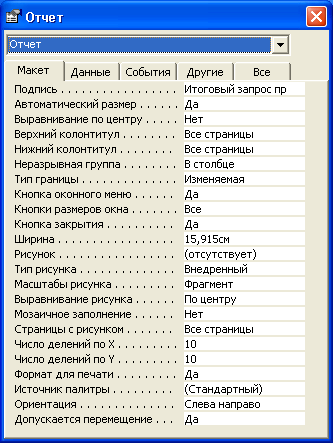
Рис. 6.19. Окно свойств отчета
Окно свойств элемента управления содержит такие же вкладки, как и окно свойств отчета, однако некоторые вкладки, например События (Event) и Данные (Data), могут оказаться пустыми. На рис. 6.20 изображено окно свойств текстового поля.
Окно свойств раздела тоже содержит такие же вкладки, как и окно свойств отчета. На рис. 6.21 представлено окно свойств заголовка отчета.
Замечание
Не закрывая открытое окно свойств, можно переключаться между свойствами различных элементов отчета и самого отчета, щелкая левой кнопкой мыши по области выделения отчета или его элемента.
На вкладке Макет (Format) окна свойств отчета или его элемента сгруппированы свойства, управляющие внешним видом отчета или его элемента. Например, значение свойства Ширина (Width) определяет ширину отчета или выделенного элемента управления, а в поле Подпись (Caption) задается название, отображаемое в заголовке отчета в режиме его просмотра. На этой же вкладке располагаются поля свойств, позволяющих задать цвет, толщину и стиль рамки элемента управления, определить рисунок, используемый в качестве фона отчета, и настроить его отображение, а также многие другие параметры, отвечающие за внешний вид отчета или его элементов.
Вкладка Данные (Data) позволяет указать источник данных для отчета или выделенного элемента управления, а также настроить их использование.
